O întrebare obișnuită din partea utilizatorilor este „Cum se conectează căștile la Mac, iMac, Mac mini?". Căștile Bluetooth vă permit să stați mai departe de ecran în timp ce vizionați un videoclip sau să vă deplasați în timpul unei conferințe. În articolul de astăzi, voi explica în detaliu cum să deconectați și să conectați căștile wireless la computerul dvs. Mac. Pentru a face acest lucru, urmați următorii 6 pași!
Apropo! Anterior am descris manualul pentru Conexiune PC, telefoane aprinse Android și Iphone.
Cum se conectează căștile la MacBook, iMac, Mac mini?
- Pasul 1. Deschideți meniul Apple. Este o pictogramă în formă de măr în colțul din stânga sus al ecranului. După ce faceți clic pe acesta, se va deschide un meniu derulant.
- Pasul 2. Apoi faceți clic pe „Preferințe sistem”.
- Pasul 3. Apoi faceți clic pe „Bluetooth”.
- Pasul 4. Asigurați-vă că Bluetooth este activat pe Mac. Pagina Bluetooth ar trebui să citească „Bluetooth: Activat” sub pictograma din partea stângă a ecranului. Dacă scrie „Bluetooth: Off”, faceți clic pe opțiunea de mai jos pentru a activa Bluetooth.
- Pasul 5. Țineți apăsat butonul de alimentare de pe căști. Pentru a conecta căștile Bluetooth la computerul Mac, trebuie să activați modul de asociere pe gadget. În funcție de ce fel de căști aveți, acestea le vor activa și vor activa automat Bluetooth. Este posibil să aveți și căști cu un buton de asociere diferit. Consultați instrucțiunile furnizate împreună cu căștile pentru mai multe informații.
- Pasul 6. În cele din urmă, faceți clic pe „Conectare” de lângă numele căștilor. Căștile dvs. pot fi listate cu un număr de model, care este o succesiune de litere și numere. Cu toate acestea, dacă nu vă amintiți numărul modelului, atunci căutați pictograma difuzorului.
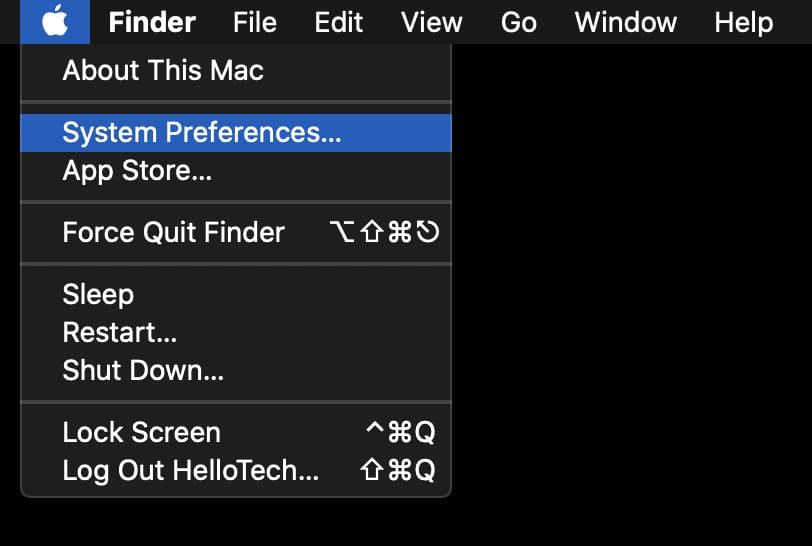
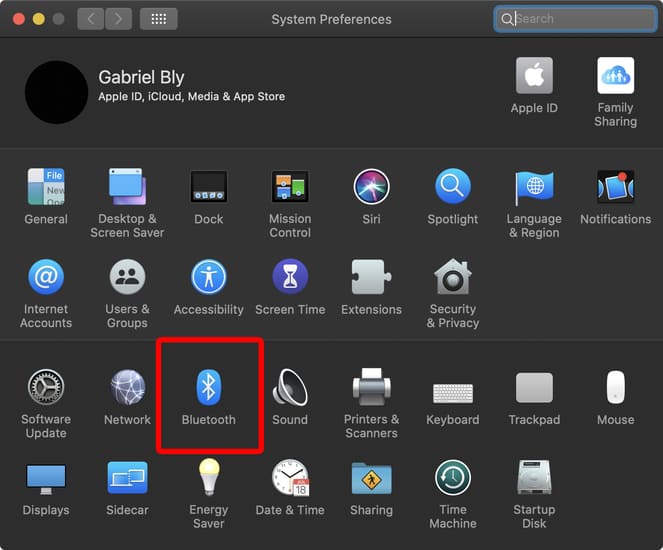
Citește și: Cele mai bune căști pentru monitor
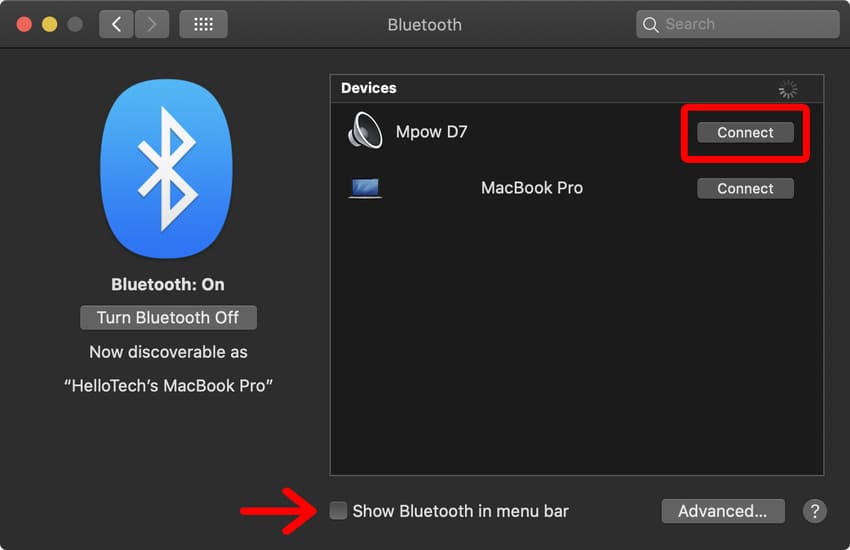
Dacă doriți să vă conectați căștile mai repede, bifați caseta de selectare Afișare Bluetooth în bara de meniu din meniul Bluetooth din Preferințe sistem (lângă săgeata roșie din imaginea de mai sus). Apoi puteți face clic pe pictograma Bluetooth din bara de meniu și treceți cu mouse-ul peste numele căștilor. Apoi, faceți clic pe „Conectare” în meniul pop-up.
Citește și: Căști TOP pentru computer
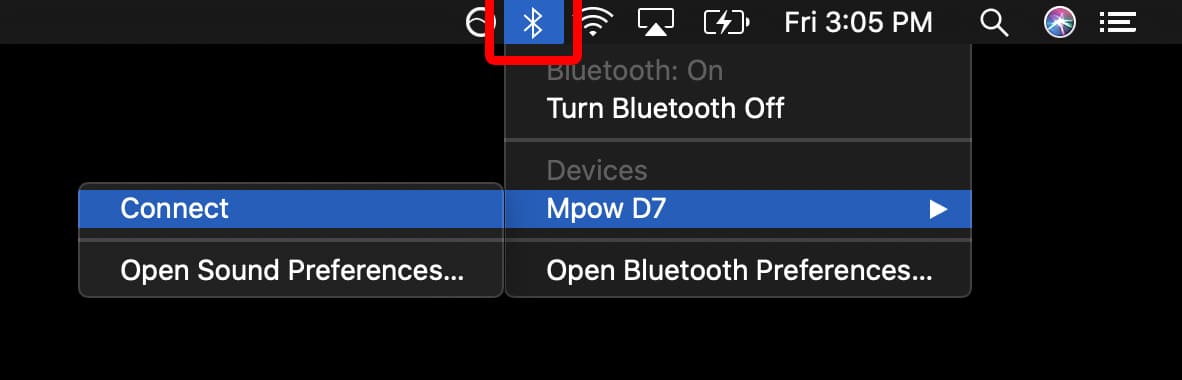
Cum să deconectați căștile wireless de pe computerul Mac?
Pentru a deconecta căștile Bluetooth de pe Mac, trebuie să:
- Faceți clic pe pictograma Bluetooth.
- Selectați căștile și deconectați-le.
De asemenea, puteți dezactiva Bluetooth în Preferințe sistem. Sau pur și simplu opriți căștile.
Dacă căștile se epuizează, acestea se vor deconecta de pe Mac și va trebui să vă reconectați după încărcare. În plus, unele căști se vor opri atunci când sunt conectate la un încărcător.
Cum pot elimina căștile din lista dispozitivelor Mac?
Puteți elimina căștile din lista dispozitivelor bluetooth de pe MacBook, iMac, Mac mini. Deschideți setările Bluetooth. Faceți clic pe X de lângă căștile pe care doriți să le eliminați. Veți vedea un avertisment că nu vă veți mai putea conecta automat. Dacă scoateți căștile și doriți să vă conectați mai târziu, va trebui să parcurgeți din nou procesul de împerechere.





